(VnMedia) - Touch ID không chỉ cho phép người dùng iPhone khóa và mở khóa thiết bị, xác thực thanh toán mà còn có thể sử dụng để khóa các ứng dụng riêng tư. Dưới đây là cách để thực hiện.
Thông qua tính năng Touch ID, người dùng có thể khóa các ứng dụng trên iPad hoặc iPhone để bảo vệ thông tin nhạy cảm như tài liệu cá nhân hoặc thông tin tài chính cá nhân thay vì đặt mật khẩu rườm rà và phức tạp.
Bật Touch ID trên iPhone hoặc iPad
Nếu bạn đang sử dụng cảm biến vân tay để mở khóa iPhone hoặc iPad thì có nghĩa tính năng Touch ID đã được bật. Nếu không hãy bật tính năng này lên bằng cách:
Truy cập menu Settings > Touch ID & Password, rồi nhập mật khẩu muốn sử dụng để tiếp tục.

|
Sau đó bấm chọn nút Add a Fingerprint, đặt ngón tay muốn đăng ký vào nút Home rồi nâng ngón tay lên và đặt xuống. Lặp lại nhiều lần cho đến khi hoàn tất.
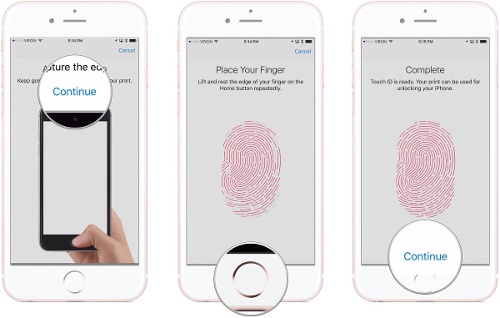
|
Bấm Continue khi Touch ID cảnh báo đã hoàn tất bước đầu, tiếp theo đặt các cạnh của ngón tay muốn đăng ký vào nút Home cho đến khi nhận diện hoàn tất đăng ký toàn bộ bề mặt của ngón tay. Bấm Continue để kết thúc.
Bạn có thể thêm tối đa 5 ngón tay, đăng ký kết hợp dấu vân tay của bạn và của người khác, thậm chí có thể đăng ký tạm thời vân tay của một người bạn trong trường hợp khẩn cấp, mà không cần phải cung cấp cho họ mật mã hoặc mật khẩu của bạn.
Bật Touch ID cho ứng dụng
Để khóa và mở khóa ứng dụng bằng dấu vân tay, bạn cần phải bật tính năng Touch ID trong ứng dụng đó. Ví dụ trong trường hợp này là ứng dụng Mint, thông thường tính năng này sẽ tìm thấy trong menu Settings của ứng dụng đó. Để thiết lập Touch ID cho một ứng dụng bất kỳ và đặt mật khẩu trên ứng dụng đó, thường thực hiện như sau:
- Kích hoạt ứng dụng lên và điều hướng đến menu Setitngs, chọn Passcode & Touch ID (hoặc chức năng tương tự tùy thuộc vào mỗi ứng dụng).
- Bật tính năng Use Passcode chọn mật khẩu muốn sử dụng.

|
- Sau đó bật tính năng Use Touch ID lên, có thể bạn sẽ phải nhập lại mật khẩu khi được yêu cầu.

|
Từ giờ bạn có thể sử dụng dấu vân tay thay vì mật khẩu để mở khóa các ứng dụng đó.
Bật Touch ID cho Apple Notes
Với chức năng bảo mật Touch ID, người dùng đã có thể sử dụng ứng dụng Notes để ghi lại mọi ghi chú quan trọng một cách an toàn mà không ai có thể xem những gì bạn đã viết. Để bật Touch ID cho ứng dụng Notes thực hiện như sau.
- Mở ứng dụng Settings trên iPhone và chọn Notes.
- Chọn Password, sau đó tạo một mật khẩu với một gợi ý cho mật khẩu đó.

|
- Chuyển thiết lập Use Touch ID sang trạng thái On để thực hiện.
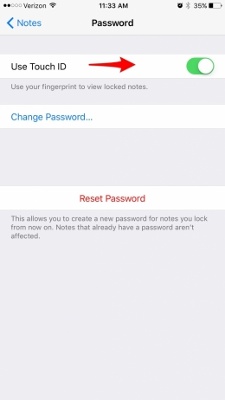
|
Lưu ý: Với ứng dụng Notes, không phải tất cả các ghi chú đều bị khóa tự động. Bạn sẽ phải chọn ghi chú muốn khóa, ghi chú nào không. Để khóa ghi chú trên iPhone:
- Mở ứng dụng Notes.
- Tạo ghi chú mới hoặc điều hướng đến một ghi chú muốn khóa.
- Ở góc trên bên phải, chạm vào biểu tượng Share rồi bấm nút Lock Note.

|
- Khi biểu tượng khóa đã được thêm vào ghi chú, bạn vẫn cần phải nhấn biểu tượng khóa ở góc trên cùng bên phải để chính thức khóa ghi chú đó.
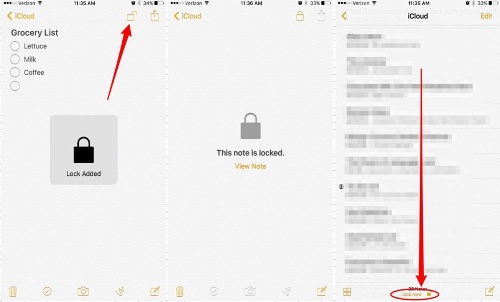
|
- Bạn có thể thoát khỏi ghi chú cụ thể đó, quay lại danh sách ghi chú của mình và nhấn nút Lock Now ở cuối màn hình để khóa tất cả các ghi chú đã mở khóa cùng một lúc.
Làm thế nào để biết các ứng dụng được bảo vệ
Vì lý do nào đó, khóa một ứng dụng trên iPhone không phải lúc nào cũng ngăn ứng dụng đó hiển thị thông tin cá nhân trên màn hình Widget của iPhone. Nếu đã thiết lập bảo vệ ứng dụng đó trên iPhone bằng Touch ID, nhưng những ứng dụng đó có Widget thì bạn sẽ phải tắt nó đi để ngăn các mục nhật ký hoặc thông tin cá nhân khác xuất hiện ở đó. Dưới đây là cách đảm bảo các ứng dụng được bảo vệ thực sự an toàn.
- Vuốt màn hình home từ trái sang phải để chuyển sang màn hình Widget.
- Di chuyển xuống cuối màn hình và bấm vào liên kết Edit.

|
- Chạm vào vòng tròn màu đỏ ở bên trái tên ứng dụng rồi nhấn nút Remove để xóa Widget đó khỏi màn hình. Lặp lại cho các ứng dụng khác mà bạn muốn bảo vệ, cuối cùng bấm nút Done để kết thúc.
Các ứng dụng tốt nhất có thể sử dụng với Touch ID
Hiện có khá nhiều ứng dụng trên App Store hỗ trợ chức năng bảo mật Touch ID, tuy nhiên dưới đây là những ứng dụng tốt nhất mà người dùng có thể lựa chọn và sử dụng: Dropbox, Some banking apps, 1password, Dashlane, Evernote Premium, Mint, Momento, Amazon, Document 5, Scanner Pro, Paypal …
Hoàng Thanh (theo lifeiPhone)





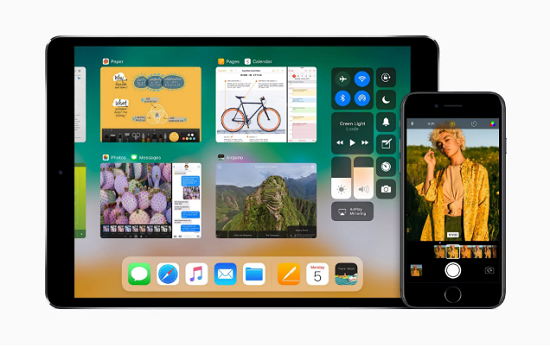
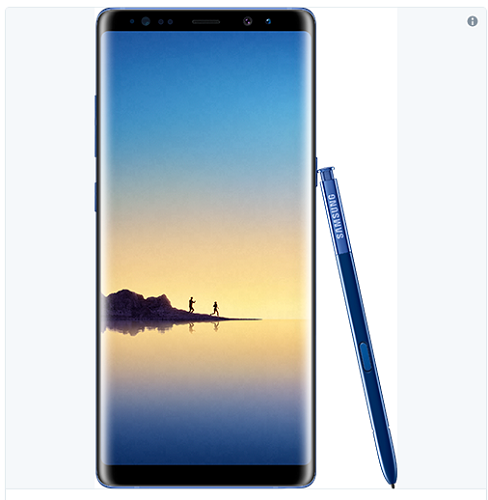


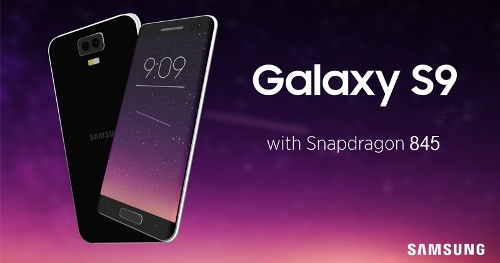





Ý kiến bạn đọc